Google Lens ist auf dem Smartphone inzwischen ein unschätzbarer Reisebegleiter. Steffen Haubner erklärt die wichtigsten Funktionen.
Ein unschätzbarer ReisebegleiterSo machen Sie sich Google Lens zunutze
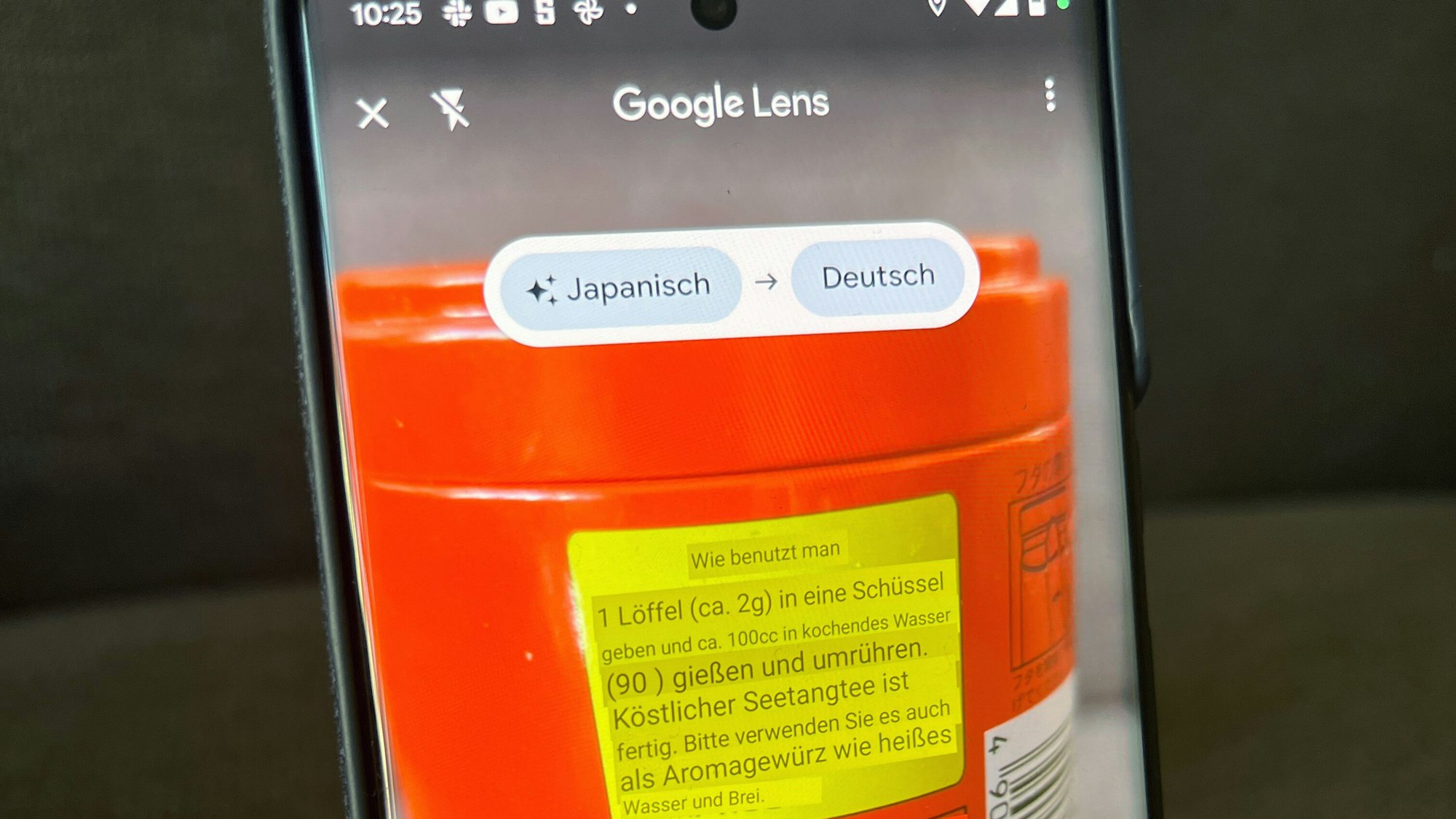
Eine praktische Funktion von Google Lens: Die App kann fremde Sprachen auf Fotos übersetzen.
Copyright: picture alliance/dpa/dpa-tmn
Um zu ermessen, wie rasant sich die technische Welt verändert, lohnt es sich, ab und zu zurückzuschauen. Kürzlich fiel mir ein Text aus der „Zeit“ aus dem Jahr 2018 in die Hände. Darin macht sich die Autorin über das damals gerade erschienene „Google Lens“ lustig. Interessant wäre zu erfahren, was die Kollegin wohl heute darüber denkt. Die in die Google-Suche integrierte Bildanalyse hat einen riesigen Sprung nach vorne gemacht.
Dahinter steht wie heute so oft künstliche Intelligenz, kurz KI. Diese sorgt dafür, dass Google Lens zuverlässig alle erdenklichen Objekte der realen Welt erkennt, Texte erfasst und übersetzt und vieles mehr. Gerade in der Urlaubszeit kann das eine große Hilfe sein, man denke nur an Sehenswürdigkeiten, fremde Verkehrsschilder oder unverständliche Speisekarten.
Google Lens im Browser
Die Bildanalyse finden Sie in der Google-Suchleiste, ganz unabhängig davon, ob Sie am PC, auf dem Handy oder einem Tablet unterwegs sind. Klicken oder tippen Sie auf das Kamera-Symbol ganz rechts in der Leiste. Sie können nun ein Bild aus einem zweiten geöffneten Fenster per Drag & Drop (mit der linken Maustaste festhalten, über den markierten Bereich ziehen, loslassen) oder über „Datei hochladen“ übermitteln, die Suche startet automatisch. Die Funktion dient in erster Linie dazu, ähnliche Bilder zu finden, etwa um Näheres über die Herkunft der Aufnahme oder das Motiv herauszufinden.
App für Android und iOS
Als Begleiter auf Reisen, beim Einkaufen oder wo auch immer ist Google Lens noch viel nützlicher. Die App gibt es kostenlos im Play Store von Google. Inzwischen ist sie auch für iOS verfügbar, man muss also nicht mehr den Umweg über die Google App oder Google Fotos gehen. Öffnen Sie die App, erfassen Sie ein Zielobjekt und tippen Sie auf den Auslöser. Nach wenigen Sekunden werden die von der KI gefundenen Informationen angezeigt. Über die Schaltfläche direkt daneben können Sie auch auf Ihrem Smartphone gespeicherte Fotos hochladen und analysieren. Die Anwendungsmöglichkeiten sind praktisch unbegrenzt. Sie können Pflanzen analysieren, Rezepte für fotografierte Gerichte suchen oder herausfinden, um was es sich bei dem rätselhaften Gerät handelt, das sie gerade abgelichtet haben.
Texte erfassen
Halten Sie Ihr Smartphone über einen beliebigen Text, beispielsweise eine Buchseite, und richten Sie den Rahmen auf dem Bildschirm so genau wie möglich auf den gewünschten Abschnitt aus. Nach dem Auslösen der Suchfunktion erscheint eine Aufnahme mit dem markierten Text. Mit der Funktion „Text auswählen“ können Sie den Text, den Sie verwenden wollen, bei Bedarf genauer eingrenzen, indem Sie den Rahmen anpassen oder mit dem Finger über die gewünschte Passage streichen. Haben Sie Geduld, dazu ist etwas Übung nötig! Tippen Sie auf „Kopieren“, um den Text in die „Zwischenablage“ zu übertragen. Sie können ihn dann in eine Mail, eine WhatsApp-Nachricht oder ein Dokument einfügen, indem Sie kurz mit dem Finger auf den gewünschten Ort tippen und „Einsetzen“ wählen. Wählen Sie „Anhören“, um sich den Text vorlesen zu lassen – eine große Hilfe bei schwer lesbaren Texten oder müden Augen.
Übersetzen und dolmetschen
Tippen Sie in der unteren Menüleiste auf „Übersetzen“ und halten Sie die Kamera über einen Text. Ein kurzes Tippen auf den Auslöser, und Google Lens erkennt die Sprache automatisch und übersetzt sie. Tippen Sie in der oberen Leiste rechts auf die eingestellte Zielsprache, um diese bei Bedarf zu ändern. Daraus ergibt sich folgende praktische Anwendungsmöglichkeit: Wenn Sie sich unterwegs verständlich machen wollen, fotografieren Sie einen deutschen Text und wählen als Zielsprache die jeweilige Landessprache aus. Wählen Sie nach der Übersetzung die Option „Vorlesen“ aus und stellen Sie Ihr Smartphone so laut ein, dass Ihr Gegenüber es verstehen kann.
Schnell orientieren
Nehmen wir an, Sie sehen unterwegs das Plakat einer Veranstaltung oder ein Werbeschild für ein Museum oder Restaurant. Nehmen Sie es mit Google Lens ins Visier und markieren Sie auf den Veranstaltungsort oder die Adresse. Google öffnet nun automatisch den Kartendienst Google Maps und weist Ihnen den Weg. Auch die offizielle Webseite des Anbieters wird geöffnet. Sie können auch auf die Telefonnummer tippen, um direkt dort anzurufen. Das funktioniert übrigens auch mit Visitenkarten.
Denken Sie an den Datenschutz
Es ist ja allgemein bekannt, dass Google seine Dienste mit Werbung und Nutzerdaten finanziert. Das gilt auch für Google Lens. Tippen Sie in der App oben rechts in der Menüleiste auf die Uhr mit dem gegen den Uhrzeigersinn gerichteten Pfeil, um Näheres zu den über Sie gespeicherten Informationen anzuzeigen, sie zu verwalten und bei Bedarf manuell zu löschen. Das geht auch direkt über Ihr Google-Konto am PC. Es muss schließlich nicht jeder wissen, wo Sie wann waren und wofür Sie sich dort besonders interessiert haben.

